CAS D'ETUDE © SAP SE & SAP UCC Magdeburg & SAP ACC Switzerland Sales and Distri
CAS D'ETUDE © SAP SE & SAP UCC Magdeburg & SAP ACC Switzerland Sales and Distribution (SD) Cas d'étude II Ce cas d'étude explique le processus intégré pour l'administration des ventes dans le détail et permet une compréhension approfondie de chaque étape/fonctionnalité du processus. Produit SAP S4HANA 1809 Global Bike 3.30 Fiori Niveau Débutant Focus Sales and Distribution Administration des ventes Auteurs Bret Wagner Stefan Weidner SAP ACC Switzerland Version 1 SD 00 - Aperçu du processus ............................................................................... 3 SD 01 - Utilisateur - Gérer les paramètres par défaut ......................................... 4 SD 02 - Données de base ..................................................................................... 5 A - Afficher une fiche partenaire-client .............................................. 5 B - Afficher la synthèse des stocks ..................................................... 9 SD 03 - Processus de vente ............................................................................... 11 A - Créer une commande client ........................................................ 11 B - Livraison - Débuter le processus de livraison .............................. 14 C - Livraison - Prélever le matériel.................................................... 17 D - Livraison - Enregistrer la sortie de marchandises ....................... 20 E - Livraison - Créer une facture ....................................................... 23 F - Finances - Encaisser le paiement du partenaire-client ............... 27 CAS D'ETUDE © SAP SE & SAP UCC Magdeburg & SAP ACC Switzerland 2 Motivation Les données requises dans l'exercice de vente et distribution (SD 1 à SD 5) ont été minimisées car beaucoup de données étaient déjà existantes dans le système SAP. L'existence de ces données de base facilite le traitement des transactions commerciales. Dans le processus de vente, nous avons utilisé les données de base des clients, des articles et les conditions pour simplifier le processus. Dans ce cas d'étude, nous allons créer les données de base d'un nouveau client. Prérequis Avant d'effectuer ce cas d'étude, vous devez être capable de naviguer dans le système SAP. De plus, il n'est pas nécessaire d'avoir effectué avec succès la totalité des exercices liés au module SD avant d'effectuer ce cas d'étude. Cependant, cela est vivement recommandé. Notes Ce cas d'étude utilise le jeu de données de la société Global Bike (GBI) qui a été créée exclusivement pour les matériels de cours SAP UA. IMPORTANT Dans tous les cas d'études GBI, à chaque fois que vous rencontrez le terme "###", il représente un numéro à trois chiffres qui est identique aux chiffres de votre utilisateur "LEARN-###". Exemple : l'utilisateur "LEARN-010" -> "###" sera remplacé par "010". De plus, les informations contenues dans les images sont données à titre d'exemple. Merci de bien lire les informations contenues dans le texte. NE PAS COPIER les textes des images ! CAS D'ETUDE © SAP SE & SAP UCC Magdeburg & SAP ACC Switzerland 3 SD 00 - Aperçu du processus Objectif Comprendre et effectuer un processus de vente Durée 60 min Scénario Pour traiter un processus complet de vente (commande client à l'encaissement), il faut prendre plusieurs rôles différents au sein de la société Global Bike, comme par exemple, vendeur, magasinier, comptable, …. Dans l'ensemble, vous allez travailler dans les départements (modules SAP) ventes et distribution (SD), gestion des articles (MM) et comptabilité financière (FI) Employé(e)s David Lopez (Responsable des ventes) Maria Diaz (Vendeur 1) Matthias Dosch (Vendeur 2) Sandeep Das (Responsable entrepôts) Sergey Petrov (Magasinier) Stephanie Bernard (Comptable - service de la facturation) Jamie Shamblin (Comptable - service des paiements) Débuter le processus de vente en créant une commande client pour le partenaire "9'800'100'### - Paris City Bike ###" pour 5 pièces de l'article "PRTR1### - Vélo professionnel noir". La commande client a été passée via le canal de distribution "IN - Internet" Comme le stock de vélos est suffisant dans la division "PA00 - Centre de distribution Paris", vous pouvez commencer le processus d'expédition. Tout d'abord, il faut créer un bon de livraison. Puis il faut prélever les articles dans le stock. Enfin livrer les articles demandés au client en sortant la marchandise. Une fois la livraison terminée, selon le bon de commande, créer la facture et l'envoyer au client. Le client ayant payé la facture, comptabiliser l'encaissement dans le système SAP. CAS D'ETUDE © SAP SE & SAP UCC Magdeburg & SAP ACC Switzerland 4 SD 01 - Utilisateur - Gérer les paramètres par défaut Tâche Ajouter les valeurs par défaut liées à votre utilisateur. Durée 5 min Description Entrer les valeurs par défaut comme le paramètre analytique, la société, … liées à votre utilisateur afin de faciliter votre travail Se connecter au Fiori Launchpad via un navigateur Internet compatible ou via le SAP GUI et la transaction "/n/UI2/FLP" ou via l'application "SAP Fiori Client" (Windows Store, iOS, Android) L'URL est de type "http://<serveur>:<port>/sap/bc/ui2/flp" Aller dans les paramètres de l'utilisateur via (sommet à gauche) Ouvrir les options via Sélectionner "Valeurs standard" dans la section de gauche Contrôler/entrer/modifier les paramètres suivants : Contrôle de gestion Périmètre analytique : EUFR Comptabilité financière Société : FR00 Plan comptable : CAFR SAP Financial Supply Chain Management Exécution Logistique Gestion des articles Organisation d'achats : OAFR Groupe d'acheteurs : E00 Vente et facturation EUFR FR00 CAFR OAFR E00 Sauvegarder via (en bas à droite) Revenir au Fiori Launchpad via CAS D'ETUDE © SAP SE & SAP UCC Magdeburg & SAP ACC Switzerland 5 SD 02 - Données de base A - Afficher une fiche partenaire-client Tâche Afficher une fiche partenaire avec un rôle "client" Durée 10 min Description Afficher le client "9'800'100'### - Paris City Bike ###" Nom (Poste) David Lopez (Responsable des ventes) Le partenaire est créé en tant qu’entité supérieur et se voit attribuer des rôles (par exemple, client, fournisseur). Les différents rôles sont créés à des niveaux organisationnels spécifiques (société, domaine commercial, …). Les partenaires peuvent être des personnes, un groupe ou une organisation. Une organisation représente des unités, telles qu'une société (par exemple, une personne morale), des parties d'une entité juridique (par exemple, un département) ou une association Aller dans l'onglet/groupe "Sales and Distribution" Lancer l'application WebGUI "Gérer partenaire" NOTE : Activer l'affichage des clés dans les listes déroulantes via le menu "Plus ► Actions et options de la GUI ► Options…". Aller dans "Conception interaction / Visualisation" et cocher " Afficher listes déroulantes par clés" CAS D'ETUDE © SAP SE & SAP UCC Magdeburg & SAP ACC Switzerland 6 Rechercher via "F4" le partenaire "Paris City Bike ###" NOTE : Dans la fenêtre d'aide à la recherche, aller dans l'onglet "Partenaires généraux" Entrer le nom1 "*paris*" et le critère de recherche 1 "###" ("###" est identique aux chiffres de votre utilisateur "LEARN-###") (Le signe "*" représente l'omission de zéro ou plusieurs caractères) Lancer la recherche via Dans la liste de résultat, double-cliquer sur la ligne "Paris City Bike ###" pour reprendre l'identifiant du partenaire Visualiser les données de base du partenaire Q01 - Question Les informations affichées dans le rôle "000'000 - Partenaires (généralités)" sont liées/gérées à quel niveau organisationnel ? Mandant Division Société Domaine commerciale Afficher le rôle "FLCU00 - Client FI" du partenaire via la liste déroulante Aller dans l'onglet "Client : données générales" Remarquer que le numéro client est identique au numéro partenaire CAS D'ETUDE © SAP SE & SAP UCC Magdeburg & SAP ACC Switzerland 7 Afficher les données société via ou "SHIFT + F2" Visualiser les données à disposition Q02 - Question Les informations affichées à l'écran (rôle "FLCU00 - Client FI") sont liées/gérées à quel niveau organisationnel ? Mandant Division Société Domaine commerciale NOTE : Possibilité de revenir à l'écran précédent via Afficher le rôle "FLCU01 - Client" du partenaire via la liste déroulante Afficher les données de ventes via ou "SHIFT + F2" Afficher les domaines commerciaux existant pour le partenaire-client via Sélectionner et reprendre le domaine commercial "OCFN / IN / BI" CAS D'ETUDE © SAP SE & SAP UCC Magdeburg & SAP ACC Switzerland 8 Aller dans l'onglet "Rôles partenaires" Visualiser les données à disposition Q03 - Question Les informations affichées à l'écran (rôle "FLCU01 - Client") sont liées/gérées à quel niveau organisationnel ? Mandant Division Société Domaine commerciale Revenir au Fiori Launchpad via ou CAS D'ETUDE © SAP SE & SAP UCC Magdeburg & SAP ACC Switzerland 9 B - Afficher la synthèse des stocks Tâche Contrôler l'état des stocks Durée 5 min Description Vérifier le niveau des stocks pour les différents articles commandés par le partenaire-client "9'800'100'### - Paris City Bike ###" Nom (Poste) David Lopez (Responsable des ventes) Aller dans l'onglet/groupe "Sales and Distribution" Lancer l'application WebGUI "Afficher synthèse des stocks" Entrer l'article "PRTR1### - Vélo professionnel noir" et la division "PA00 - Centre de distribution Paris" PRTR1### PA00 Exécuter via (en bas à droite) CAS D'ETUDE © SAP SE & SAP UCC Magdeburg & SAP ACC Switzerland 10 Visualiser les informations (les valeurs peuvent différer de l'écran ci-dessous) Il doit avoir au minium 5 pièces en utilisation libre Revenir au Fiori Launchpad via ou CAS D'ETUDE © SAP SE & SAP UCC Magdeburg & SAP ACC Switzerland 11 SD 03 - Processus de vente A - Créer une commande client Tâche Créer une commande client avec la référence vers l'offre Durée 10 min Description uploads/Industriel/ sap-sales-and-distribution-cas-etude-simple.pdf
Documents similaires



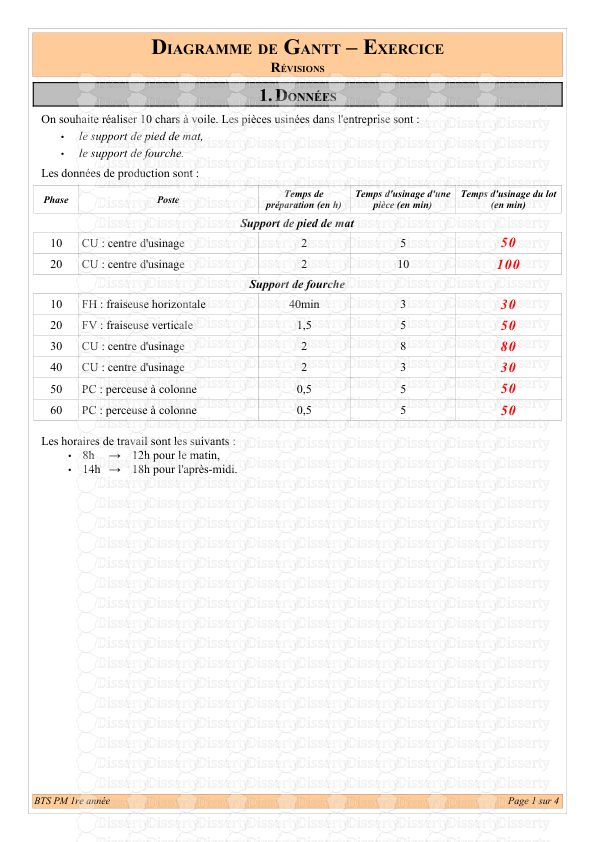






-
48
-
0
-
0
Licence et utilisation
Gratuit pour un usage personnel Attribution requise- Détails
- Publié le Sep 16, 2021
- Catégorie Industry / Industr...
- Langue French
- Taille du fichier 2.3446MB


